9 postavki privatnosti na iPhoneu koje biste trebali odmah uključiti

Apple radi bolji posao od većine tvrtki kada je u pitanju privatnost. Ali nisu sve zadane postavke na iPhoneu u najboljem interesu korisnika.
Bilo da ste društveno distancirani ljubavnici koji isprobavaju virtualni spoj, grupa studenata koji se povezuju radi nekog zadatka ili rješavate problem ili programsku grešku, postoji nekoliko razloga zašto ljudi dijele ekrane s drugima. Iako dijeljenje zaslona na iMessages za Mac uređaje može izgledati jednostavno, dijeljenje zaslona u iPhone porukama nije baš jednostavno.
Dobra vijest je da, uz pomoć nekih aplikacija trećih strana, dijeljenje zaslona putem iPhonea nije nemoguće kao što se činilo.
Dijeljenje zaslona putem iOS iMessages jednostavno je kao da se prijavite u svoju aplikaciju za poruke i pozovete drugu stranu na dijeljenje zaslona.
Kako biste izbjegli moguće pogreške kada dijelite svoj zaslon, provjerite je li druga osoba s kojom želite podijeliti svoj zaslon prijavljena na iCloud. Trebali bi koristiti isti ID s kojim su se prijavili u poruke.
Ako to ne uspije, pokušajte stvoriti kontakt karticu za tu osobu ako je već nemate.
Idite na telefonske kontakte .
Dodirnite kontakt karticu osobe i provjerite sadrži li dva Apple ID-a.
Ako su i ID koji su koristili za prijavu na iMessage i ID za prijavu koji koriste za pristup iCloudu, tada možete isprobati dijeljenje zaslona.
Ako ne, samo kopirajte i zalijepite oba ova ID-a tamo.
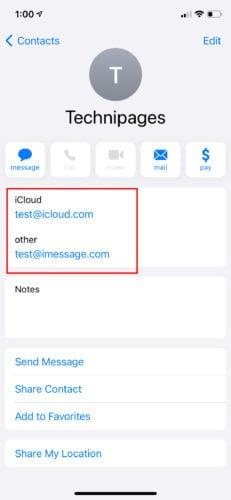
iOS Messages i Mac iMessages su rođaci. Iako obje aplikacije rade slično, Mac ima dodatnu značajku koja iOS-u nedostaje: značajku dijeljenja zaslona. U nastavku su koraci o tome kako zaobići ovo i dijeljenje zaslona u iPhone iMessageu. Prije nego što počnete, provjerite imate li Lightning kabel.
Prijavite se u svoju iMessage aplikaciju. U gornjem desnom kutu zadržite pokazivač iznad ikone koja izgleda kao dvije naslagane datoteke. Ako zadržite pokazivač miša iznad njega, prikazat će se dvije opcije: Pozovi na dijeljenje mog zaslona i Pitaj za dijeljenje zaslona. Kliknite na Pozovi za dijeljenje mog zaslona .
Upotrijebite kabel munje za povezivanje vašeg iPhonea na Apple prijenosno računalo.
Kliknite na aplikaciju Quick Time Player na svom Apple prijenosnom računalu i odaberite opciju datoteke na vrhu. QuickTime se može pronaći u mapi aplikacija ili doku.
Klikom na datoteku prikazat će se padajući izbornik s opcijama poput filma, zvuka i snimanja zaslona. Odaberite Novo snimanje zaslona .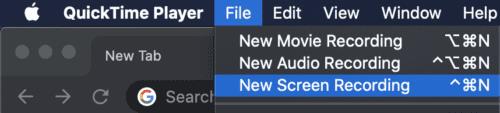
Ovo će prikazati novu stranicu s okruglim gumbom u sredini. Dodirnite strelicu pored nje.
Naziv vašeg uređaja trebao bi se pojaviti ispod kamere. Odaberite ga da biste počeli dijeliti svoj zaslon.
Kada završite s dijeljenjem zaslona ili želite prestati gledati zaslon druge osobe, idite do ikone zaslona za dijeljenje na traci izbornika:
Odaberite Završi dijeljenje zaslona ako želite prestati dijeliti svoj zaslon.
Odaberite Prekini dijeljenje zaslona ako želite prestati gledati nečiji zaslon.
Ako iMessage nije opcija za vas, još uvijek postoje drugi načini za dijeljenje zaslona iPhonea pomoću aplikacija trećih strana. Jedna od takvih aplikacija je Zoom, aplikacija za video konferenciju. Zoom je jedna od najfleksibilnijih i najjednostavnijih aplikacija za video konferencije. Također ima ugrađenu opciju dijeljenja zaslona. Za dijeljenje zaslona iPhonea putem zumiranja:
Provjerite imate li oboje instaliranu aplikaciju Zoom. Ako to nije slučaj, možete instalirati Zoom iz Apple App Storea.
Nakon instalacije, prijavite se u aplikaciju klikom na ikonu. Trebali biste vidjeti sljedeće označene ikone prikazane na zaslonu: Novi sastanak, Pridruži se, Zakaži i Podijeli zaslon. Vaša kamera ne mora biti uključena tijekom postupka dijeljenja zaslona. Ne trebate kameru telefona da biste dijelili svoj zaslon.
Kada uđete, odaberite Novi sastanak , ikonu koja se nalazi u gornjem lijevom kutu aplikacije.
Ako ste započeli sastanak, možete dodati sudionike klikom na ikonu s oznakom Sudionici . Ovo možete pronaći na dnu zaslona.
Odaberite osobu s kojom želite podijeliti zaslon i kliknite Pozovi .
Gumb za poziv će vam dati nekoliko opcija kako pozvati sudionika. Odaberite Pošalji e-poštu , Pošalji poruku ili kopiraj URL . Važno je da dobijete pozivnicu drugoj osobi.
Kada druga strana ili strane prihvate, odaberite Dijeli sadržaj > Podijeli zaslon .
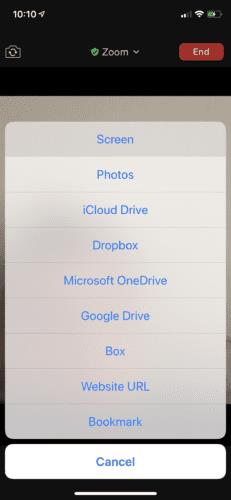
Ispod zaslona, ako su dostupne druge opcije, dodirnite Zoom .
Kliknite na Pokreni snimanje — i ura! Možeš ići.
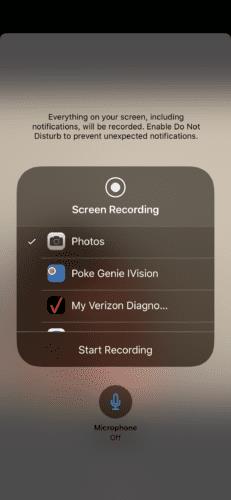
Ako želite govoriti dok dijelite zaslon, uključite mikrofon.
Da biste prekinuli dijeljenje zaslona, kliknite sat na zaslonu i dobit ćete skočni prozor koji potvrđuje vaš izbor da zaustavite dijeljenje zaslona.
Dijeljenje zaslona s iPhoneom može biti nezgodno, ali je olakšano s nekim aplikacijama. Kada dijelite svoj zaslon, budite oprezni s informacijama koje prikazujete u pozadini. Vaša sigurnost je vaša odgovornost. Podijelite svoj zaslon samo s osobama kojima vjerujete. Ako postoji problem koji pokušavate riješiti, a dijeljenje zaslona neće funkcionirati, možete jednostavno snimiti svoj zaslon i poslati ga drugoj osobi.
Apple radi bolji posao od većine tvrtki kada je u pitanju privatnost. Ali nisu sve zadane postavke na iPhoneu u najboljem interesu korisnika.
Pomoću ovog akcijskog gumba možete pozvati ChatGPT kad god želite na svom telefonu. Evo vodiča za otvaranje ChatGPT-a pomoću akcijskog gumba na iPhoneu.
Kako napraviti dugu snimku zaslona na iPhoneu pomaže vam da lako snimite cijelu web stranicu. Funkcija pomicanja zaslona na iPhoneu dostupna je na iOS-u 13, iOS-u 14, a evo detaljnog vodiča o tome kako napraviti dugu snimku zaslona na iPhoneu.
Promjenu lozinke za iCloud možete učiniti na mnogo različitih načina. Lozinku za iCloud možete promijeniti na računalu ili na telefonu putem aplikacije za podršku.
Kada nekome drugome pošaljete zajednički album na iPhoneu, ta osoba morat će pristati na pridruživanje. Postoji nekoliko načina za prihvaćanje pozivnica za dijeljenje albuma na iPhoneu, kao što je prikazano u nastavku.
Budući da su AirPods male i lagane, ponekad ih je lako izgubiti. Dobra je vijest da prije nego što počnete uništavati kuću tražeći nestale slušalice, možete ih pronaći pomoću svog iPhonea.
Jeste li znali da ovisno o regiji u kojoj se proizvodi vaš iPhone, on može imati razlike u usporedbi s iPhoneima koji se prodaju u drugim zemljama?
Obrnuto pretraživanje slika na iPhoneu je vrlo jednostavno kada možete koristiti preglednik na uređaju ili neke aplikacije trećih strana za više mogućnosti pretraživanja.
Ako često trebate nekoga kontaktirati, možete postaviti brzo pozivanje na svom iPhoneu u nekoliko jednostavnih koraka.
Horizontalno okretanje zaslona na iPhoneu pomaže vam da gledate filmove ili Netflix, pregledavate PDF-ove, igrate igre... praktičnije i imate bolje iskustvo.
Ako ste se ikada probudili i otkrili da vam je baterija iPhonea odjednom pala na 20% ili manje, niste sami.
Dijeljenje s obitelji omogućuje vam dijeljenje Apple pretplata, kupnji, iCloud pohrane i lokacije s do šest osoba.
Apple je upravo službeno lansirao iOS 18, najnoviju verziju operativnog sustava za iPhone s atraktivnim značajkama, uz prekrasne pozadine.
Kao i većina ljudi, vjerojatno samo pošaljete (ili pročitate) poruku i nastavite dalje. Ali vjerojatno propuštate hrpu skrivenih značajki.
Kada instalirate aplikaciju na svoj iPhone iz drugog izvora, morat ćete ručno potvrditi da je aplikacija pouzdana. Zatim će se aplikacija instalirati na vaš iPhone za korištenje.
Odjavom s vašeg Mail računa na iPhoneu potpuno ćete zatvoriti svoj račun i prebaciti se na korištenje druge usluge e-pošte.
Prilikom postavljanja novog iPhonea, korisno je započeti s čvrstim temeljem izvrsnih aplikacija.
Nema ništa komplicirano u tome kako to učiniti.
U usporedbi s računalom, gdje imate miš za precizan odabir, dodirivanje na pravom mjestu na iPhoneu (ili iPadu) je puno teže. To jest, sve dok ne saznate za skriveni trackpad koji vam je cijelo vrijeme bio odmah ispod prsta.
Ovo je kolekcija bijelih pozadina, slika bijele pozadine za sve rezolucije zaslona. Ako volite bijelu boju, pogledajte ovaj album.
Apple radi bolji posao od većine tvrtki kada je u pitanju privatnost. Ali nisu sve zadane postavke na iPhoneu u najboljem interesu korisnika.
Pomoću ovog akcijskog gumba možete pozvati ChatGPT kad god želite na svom telefonu. Evo vodiča za otvaranje ChatGPT-a pomoću akcijskog gumba na iPhoneu.
Kako napraviti dugu snimku zaslona na iPhoneu pomaže vam da lako snimite cijelu web stranicu. Funkcija pomicanja zaslona na iPhoneu dostupna je na iOS-u 13, iOS-u 14, a evo detaljnog vodiča o tome kako napraviti dugu snimku zaslona na iPhoneu.
Promjenu lozinke za iCloud možete učiniti na mnogo različitih načina. Lozinku za iCloud možete promijeniti na računalu ili na telefonu putem aplikacije za podršku.
Kada nekome drugome pošaljete zajednički album na iPhoneu, ta osoba morat će pristati na pridruživanje. Postoji nekoliko načina za prihvaćanje pozivnica za dijeljenje albuma na iPhoneu, kao što je prikazano u nastavku.
Budući da su AirPods male i lagane, ponekad ih je lako izgubiti. Dobra je vijest da prije nego što počnete uništavati kuću tražeći nestale slušalice, možete ih pronaći pomoću svog iPhonea.
Jeste li znali da ovisno o regiji u kojoj se proizvodi vaš iPhone, on može imati razlike u usporedbi s iPhoneima koji se prodaju u drugim zemljama?
Obrnuto pretraživanje slika na iPhoneu je vrlo jednostavno kada možete koristiti preglednik na uređaju ili neke aplikacije trećih strana za više mogućnosti pretraživanja.
Ako često trebate nekoga kontaktirati, možete postaviti brzo pozivanje na svom iPhoneu u nekoliko jednostavnih koraka.
Horizontalno okretanje zaslona na iPhoneu pomaže vam da gledate filmove ili Netflix, pregledavate PDF-ove, igrate igre... praktičnije i imate bolje iskustvo.


















